시놀리지 도메인 설정 : 시놀리지 나스에 가비아 도메인 연결 웹 스테이션 웹 사이트 만들기 설정 2탄( Synology Nas, Gabia, domain, Web station)
- 자신의 시놀리지에 로그인합니다. 아래 그림에 보이는 저 IP 주소는 자신의 공유기에서 시놀리지 나스에 배정한 내부 IP 주소입니다. 일단 그렇게 알고 계시면 됩니다. 이제 화면에서 패키지 센터를 클릭 해주세요. !! 참고로 제 시놀리지 DMS 버전은 DMS 7.2-64570입니다.
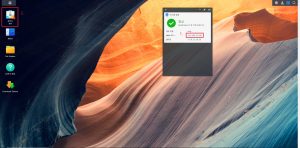
2. 페키지 센터에 들어오시면 정말 많은 어플리케이션이 있습니다. phpMyadmin, Apache HTTP Server, MariaDB10, PHP7.4,8.0, Web station을 일단 설치하세요.
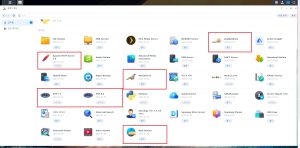
3. 전부 설치를 마무리하셨으면 web station 을 클릭하여 열어줍니다. Apache HTTP Server, PHP7.4,8.0가 잘 설치 되어있으면 여기에서 보일겁니다. Nginx 설치는 다음에 알려드릴게요. “웹 서비스”를 클릭하세요.
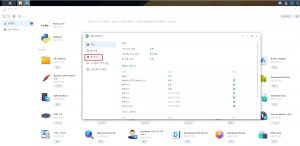
4. “웹 서비스”를 클릭하면 “” 설정 창이 나옵니다.
“1번 이름”에는 자신의 시놀리지에 워드프레스가 설치된 폴더 이름을 작성하세요. 다른 이름으로 하셔도 상관은 없습니다. 저는 혼동이 되지 않도록 제 시놀리지에 워드프레스가 설치된 폴더 이름을 작성했습니다.
“2번 프로필” PHP 를 설정해주세요. 가장 높은 버전을 하셔도 됩니다. 보통은 현재 기준으로 7.4 버전 이상을 많이 사용하는 것 같습니다.
“3번 설명”은 1번과 동일하게 작성합니다.
“4번 문서 루트”는 시놀리지 나스에 워드프레스가 설치된 폴더를 찾아서 설정하시면 됩니다.
“5번HTTP 백앤드서버”는 Apache HTTP Server 나 Nginx 둘 중에 하나로 하시면 됩니다.
“6번은” 최초 설정인 60초 그대로 둡니다.
“4번 문서 루트”에 찾아보기 버튼을 누르고 시놀리지에서 워드프레스가 설치된 폴더를 선택하면 설정이 됩니다. 저는 “web/way” 가 워드프레스가 설치된 위치입니다.
5. 이제 “웹 포털” 설정을 하시면 됩니다. 저희가 이전 글에서 가바아에서 makewayj.com과 www.makewayj.com 을 DNS 서버 관리에서 설정하신 것을 기억하시나요?
이제 그 설정한 부분을 여기 시놀로지에서 웹 포털에서 설정을 해야 합니다. 아래 그림같이 총 2개 makewayj.com과 www.makewayj.com 를 만들어 주셔야 합니다.
이제 팝 업창 위쪽의 “생성”버튼을 클릭해주세요.
6. “서비스” 에는 방금 전 웹 서비스에서 만든 “Way” 를 설정 해줍니다. “서비스” 옆에 화살표 클릭을하시면 웹서비에서 만든 설정들이 나타납니다. 아마 처음 만드신 설정은 하나 밖에 없을 겁니다. 그거 선택하시면되요. 그리고 그 다음” 호스트 이름”에는 자신의 도메인 이름을 설정합니다. 저는 makewayj.com 입니다. “포트” 설정은 80/433 에 클릭하세요. 그리고 “HTTPS 설정”에 클리해주시면 됩니다. 그리고 “적용” 버튼 클릭하시면 됩니다.
이제는 www.makewayj.com 의 웹 포터 설정을 해주셔야 합니다. 위의 절차와 동이 하고 “호스트 이름” 에 만 makewayj.com가 아닌 “www.makewayj.com”로 설정해주시면 됩니다.
7. 이 것으로 가비아 도메인 설정과 시놀리지 web station 설정은 전부 하신 겁니다. 이후에 아래와 같이 각 도메인을 인증하시는 작업을 하시면 자신의 도메인 주소를 작성하시면 정상적으로 나오게 되는 것을 보게 될 겁니다. 이후에 도메인 인증 하는 방법을 다시 준비하여 글을 올리도록 하겠습니다.
읽기 귀찮으신 분은 아래 동영상을 보세요.
이제 시놀리지 워드프레스 도메인 let’s encrypt 인증하러 가자!! 클릭!!
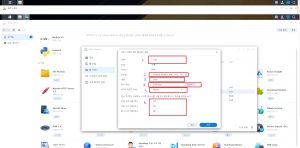
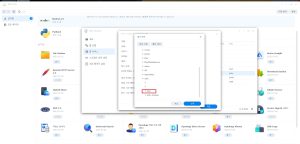
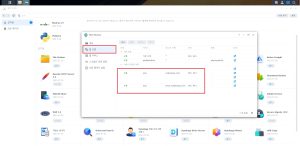
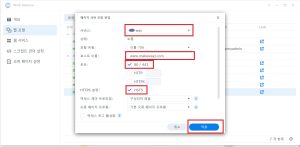
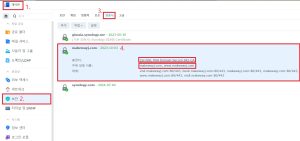
Average Rating